在PS中移动像素px值的方法
在PS中做设计的时候,经常需要对图层进行不停的移动来调整位置, 已达到需求的效果,那么如何知道移动的精确位置呢?自己总结了几点,希望可以对大家有帮助!
1、打开PS软件,ctrl+n 随意建立一个空白文档,我这里建立的是 1000x800
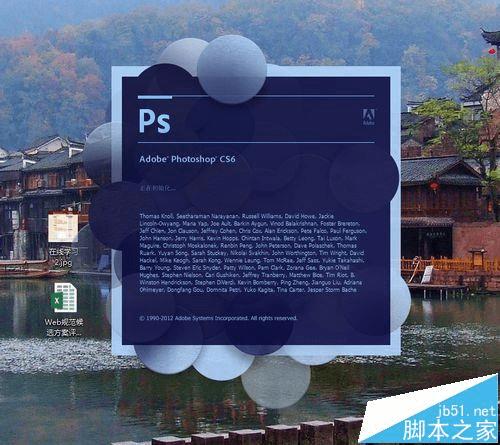
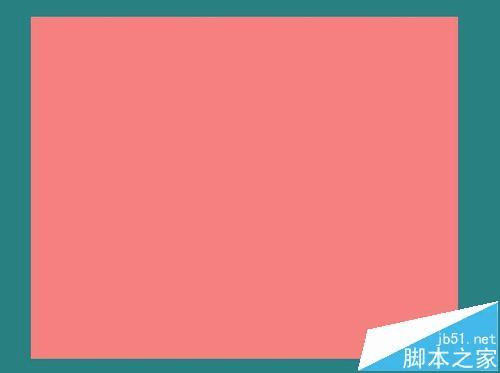
2、在建立的空白文档上画一个 700x500的深色方块,颜色随意吧,自己看着舒服就行。ctrl+r 打开标尺,目的是可以精确的看到数值,把新建的方块移动在整体画布的左上角,便于观察
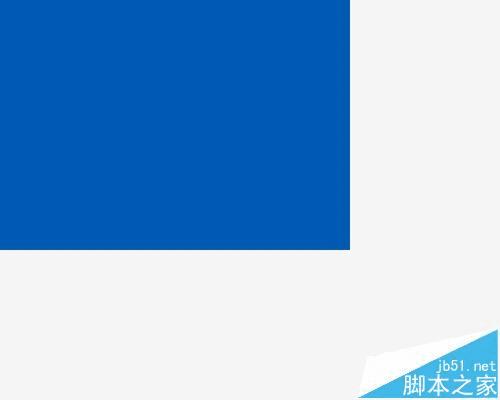
3、我们让方块向右移动20px。按 快捷键 v 键,选择 选择工具。见下图,点击我们需要移动的方块,按住shift + -> (即键盘上向右的箭头),移动俩次(即每次移动的是10px)。这时我们可以放大图片来对照标尺,发现方块已经移动到了720px的位置
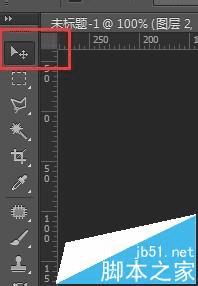

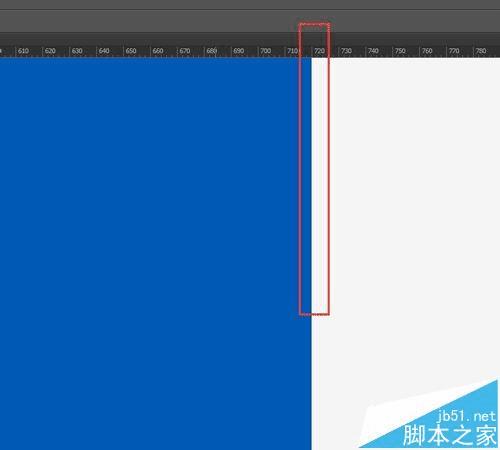
4、说到这里或许大家都明白了,按住shift键盘和向右的箭头移动一下是 10px。那么同理,按住 shift和向上的箭头,向下的箭头,向左的箭头移动都是可以的。每次移动都是10px,下图是向下移动了20px

5、如何只移动一个像素呢,也很简单。按 快捷键 v 键,选择 选择工具。见下图,点击我们需要移动的方块,按键盘上 向下的箭头,每点击一次 即 向下移动一个像素,下图是我前后的对比。 (我按了5次),请看参考线
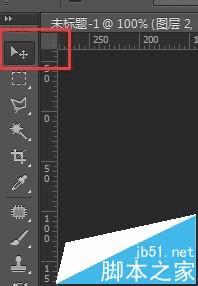
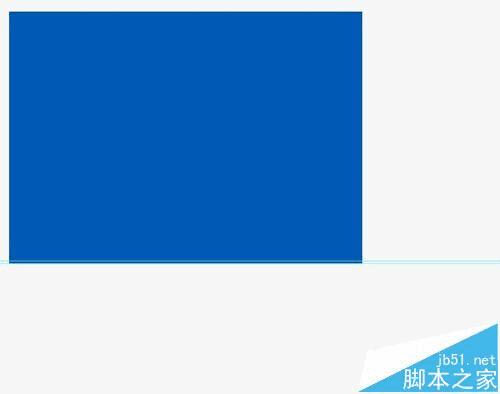
注意事项:
1、移动前一定要选择 “选择”工具
2、按住 shift移动是每次移动 10个单位值
3、不按shift移动是每次移动 1 个单位值
本文地址:http://www.45fan.com/dnjc/81818.html
